iPad 使用手册
- 欢迎使用
-
-
- 兼容 iPadOS 26 的 iPad 机型
- iPad mini(第 5 代)
- iPad mini(第 6 代)
- iPad mini (A17 Pro)
- iPad(第 8 代)
- iPad(第 9 代)
- iPad(第 10 代)
- iPad (A16)
- iPad Air(第 3 代)
- iPad Air(第 4 代)
- iPad Air(第 5 代)
- 11 英寸 iPad Air (M2)
- 13 英寸 iPad Air (M2)
- 11 英寸 iPad Air (M3)
- 13 英寸 iPad Air (M3)
- 11 英寸 iPad Pro(第 1 代)
- 11 英寸 iPad Pro(第 2 代)
- 11 英寸 iPad Pro(第 3 代)
- 11 英寸 iPad Pro(第 4 代)
- 11 英寸 iPad Pro (M4)
- 11 英寸 iPad Pro (M5)
- 12.9 英寸 iPad Pro(第 3 代)
- 12.9 英寸 iPad Pro(第 4 代)
- 12.9 英寸 iPad Pro(第 5 代)
- 12.9 英寸 iPad Pro(第 6 代)
- 13 英寸 iPad Pro (M4)
- 13 英寸 iPad Pro (M5)
- 设置基础功能
- 让 iPad 成为你的专属设备
- 在 iPad 上简化工作流程
- 充分利用 Apple Pencil
- 为儿童自定义 iPad
-
- iPadOS 26 的新功能
-
- 快捷指令
- 提示
- 版权和商标
在 iPad 上的“照片”中使用 Apple 智能
通过 Apple 智能*,你可以查找所拍摄照片和视频中的几乎任何内容,为想看的故事创建回忆影片,以及移除干扰物来专注于照片中最重要的部分。
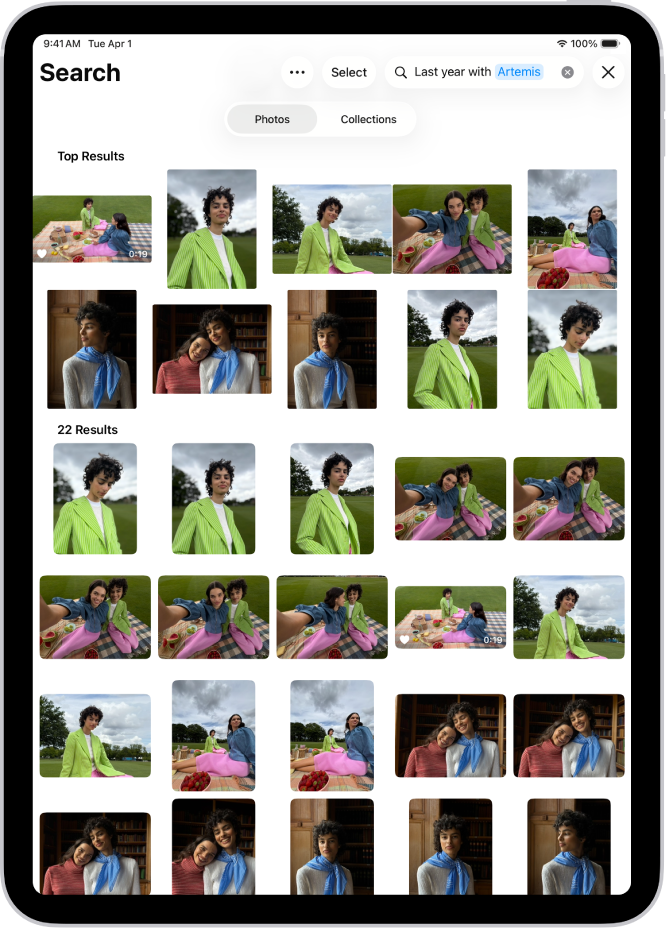
【注】Apple 智能并非对所有 iPad 机型、语言或地区都可用。**若要访问最新的可用功能,请确保使用 iPadOS 最新版本且已打开 Apple 智能。Apple 智能当前在中国大陆购买的受支持设备上不可用。对于在中国大陆以外购买的受支持设备,如果你位于中国大陆且 Apple 账户国家/地区也设为中国大陆,则 Apple 智能当前不可用。
通过 Apple 智能搜索特定照片和视频
Apple 智能可让你更轻松地找到特定照片或视频中的重要时刻,只需描述你要查找的内容即可。
在 iPad 上前往“照片” App
 。
。轻点
 ,然后用自然语言输入描述,例如,“马洁穿着扎染衬衫玩滑板”或“赛迪在草地上翻筋斗”。
,然后用自然语言输入描述,例如,“马洁穿着扎染衬衫玩滑板”或“赛迪在草地上翻筋斗”。【注】有关为照片中的人物和宠物命名的更多信息,请参阅在“照片”中查找和命名人物及宠物。
执行以下任一项操作:
查看所有搜索结果:轻点“查看全部”。
选择特定的搜索结果:轻点“选择”,然后选择要共享或添加到相簿的照片和视频。
排序搜索结果:轻点
 ,然后轻点“按最近添加排序”或“按拍摄日期排序”。
,然后轻点“按最近添加排序”或“按拍摄日期排序”。筛选搜索结果:轻点
 ,轻点“筛选”,然后轻点一个选项,如“个人收藏”或“已编辑”。
,轻点“筛选”,然后轻点一个选项,如“个人收藏”或“已编辑”。
完成后,轻点“完成”。
创建回忆影片
你可以直接在“照片”中为想要查看的故事创建自定义回忆影片。只需键入描述,Apple 智能便会查找最佳照片和视频,制作带有专属章节和叙事弧并配有音乐的故事线。
在 iPad 上前往“照片” App
 。
。轻点
 ,轻点“精选集”,轻点“回忆”,然后轻点“创建”。
,轻点“精选集”,轻点“回忆”,然后轻点“创建”。为想要从图库创建的影片输入描述,然后轻点
 。
。
移除照片中的干扰
你可以使用“消除”工具移除照片背景中的干扰物。
【注】“消除”并非对所有语言或地区都可用。有关更多信息,请参阅 Apple 支持文章:“照片”中的“消除”功能的使用要求。
在 iPad 上前往“照片” App
 。
。打开照片,轻点
 ,然后轻点“消除”。
,然后轻点“消除”。【注】轻点“消除”后,部分项目可能会自动高亮标记,以便你可以快速轻点以将其移除。
轻点、轻刷或圈出要移除的内容。
用双指捏合以缩放或平移图像。
【注】如果轻刷过某个人的脸,这张脸可能会使用马赛克效果模糊化。
完成后,轻点“完成”。